Comment supprimer les dispositifs Bluetooth précédemment connectés de Logi Options+
Pour supprimer un dispositif Bluetooth connecté, sélectionnez votre système d'exploitation et suivez les instructions:
Si le dispositif inactif apparaît dans Logi Options+, consultez la section Supprimer un dispositif inactif ajouté dans Logi Options+.
- Cliquez sur l'icône Apple.

- Cliquez sur Paramètres système.
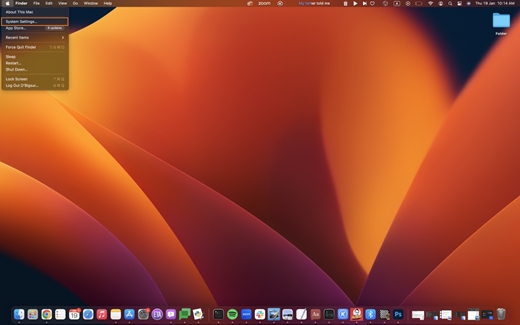
- Cliquez sur Bluetooth.
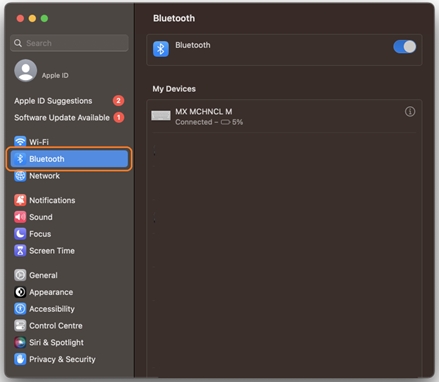
- Sélectionnez le dispositif que vous souhaitez supprimer et appuyez sur la toucheisur la droite.
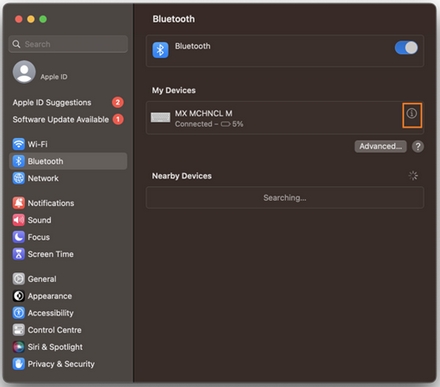
- Cliquez sur Déconnecter.
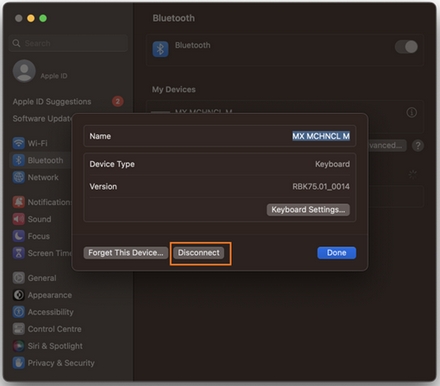
- Dans le menu Démarrer, cliquez sur l'icône Paramètres (icône en forme d'engrenage).
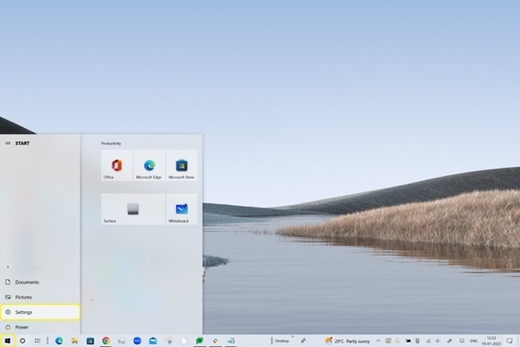
- Cliquez sur Dispositifs.
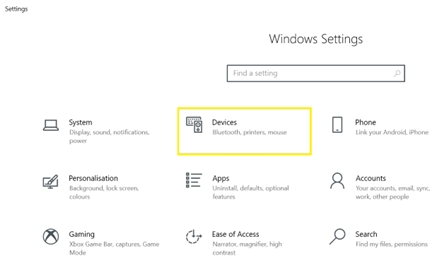
- Si la fonction Bluetooth est définie sur Désactivé, activez-la. Votre ordinateur affiche une liste des dispositifs Bluetooth enregistrés.
- Cliquez sur le dispositif que vous souhaitez découpler, puis cliquez sur Supprimer le dispositif.
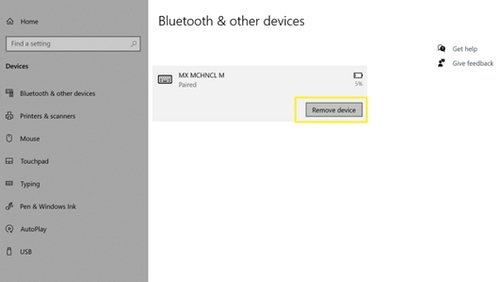
- Cliquez sur Oui.
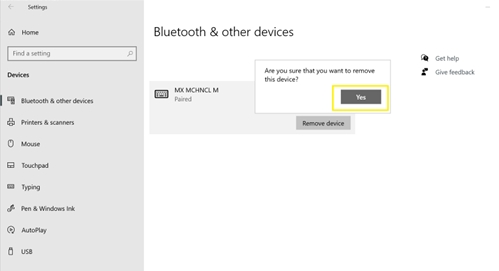
Suppression d'un dispositif inactif ajouté dans Logi Options+
Cas d’utilisation courant:
Lorsqu'un dispositif est couplé via Bluetooth, puis connecté à l'aide d'un récepteur Logi Bolt sur le même ordinateur, l'interface utilisateur affiche le dispositif précédemment connecté ainsi que le dispositif actif connecté par la suite, comme indiqué: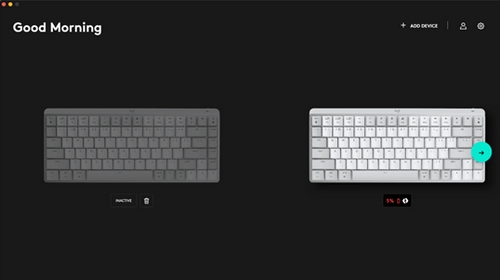
Pour supprimer le dispositif inactif:
- Cliquez sur l'icône Supprimer, qui est inactive.
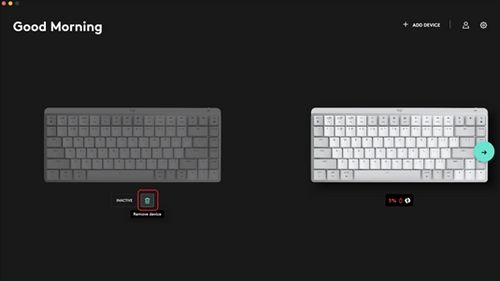
- Cliquez sur Oui, supprimer. Cette action supprimera le dispositif s'il est connecté à l'aide du récepteur Logi Bolt.
Si une connexion Bluetooth est utilisée, l'écran Bluetooth s'affiche. Suivez les étapes 4 et 5 de la section précédente qui correspondent à votre système d'exploitation, Mac ou Windows.
Remarque importante : L’outil de mise à jour du micrologiciel n’est plus pris en charge ni maintenu par Logitech. Nous recommandons vivement d’utiliser Logi Options+ pour les dispositifs Logitech pris en charge. Nous sommes là pour vous aider pendant cette transition.
Remarque importante : Logitech Preference Manager n’est plus pris en charge ni maintenu par Logitech. Nous recommandons vivement d’utiliser Logi Options+ pour les dispositifs Logitech pris en charge. Nous sommes là pour vous aider pendant cette transition.
Remarque importante : Logitech Control Center n’est plus pris en charge ni maintenu par Logitech. Nous recommandons vivement d’utiliser Logi Options+ pour les dispositifs Logitech pris en charge. Nous sommes là pour vous aider pendant cette transition.
Remarque importante : L’utilitaire de connexion Logitech n’est plus pris en charge ni maintenu par Logitech. Nous recommandons vivement d’utiliser Logi Options+ pour les dispositifs Logitech pris en charge. Nous sommes là pour vous aider pendant cette transition.
Remarque importante : Le logiciel Unifying n’est plus pris en charge ni maintenu par Logitech. Nous recommandons vivement d’utiliser Logi Options+ pour les dispositifs Logitech pris en charge. Nous sommes là pour vous aider pendant cette transition.
Remarque importante : Le logiciel SetPoint n’est plus pris en charge ou maintenu par Logitech. Nous recommandons vivement d’utiliser Logi Options+ pour les dispositifs Logitech pris en charge. Nous sommes là pour vous aider pendant cette transition.
Questions fréquentes
Aucun produit n'est disponible pour cette section
